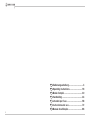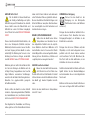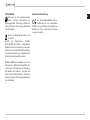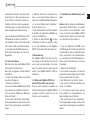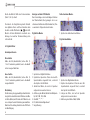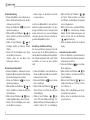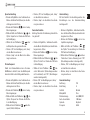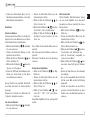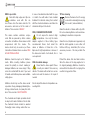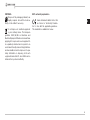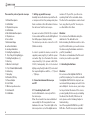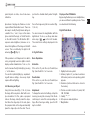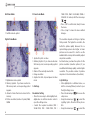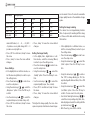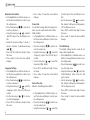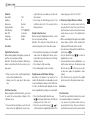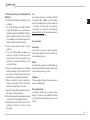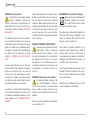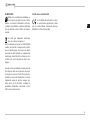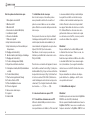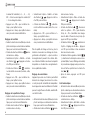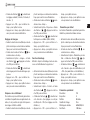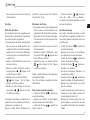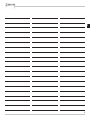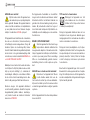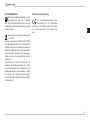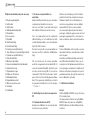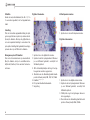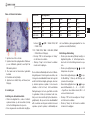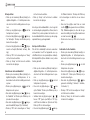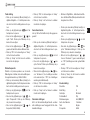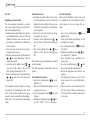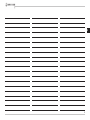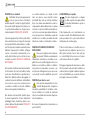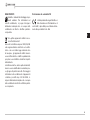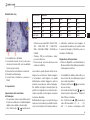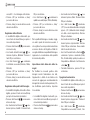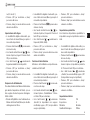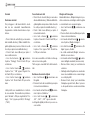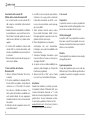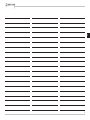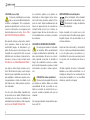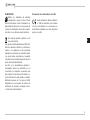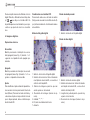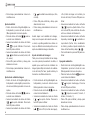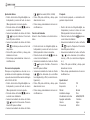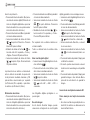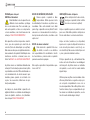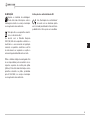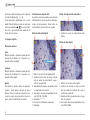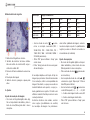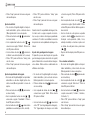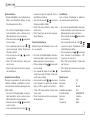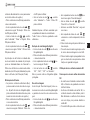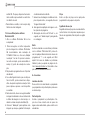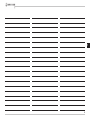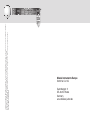Bresser Junior 8853100 Le manuel du propriétaire
- Taper
- Le manuel du propriétaire

Bedienungsanleitung
Operating Instructions
Mode d’emploi
Handleiding
Istruzioni per l’uso
Instrucciones de uso
Manual de utilização
DE
GB
FR
NL
IT
ES
Art. No. 88-53100
DigiMicro DM700 LCD
PT

2
DE
Bedienungsanleitung .................................4
GB
Operating Instructions .............................18
FR
Mode d’emploi ..........................................30
NL
Handleiding ...............................................44
IT
Istruzioni per l’uso ....................................58
ES
Instrucciones de uso ................................72
PT
Manual de utilização ................................86

b
c
Fig. 1
Fig. 2
b
e
d
f
G
h
I
I
1#
1$
1%
1^
1&
1*
Fig. 3
1(
2)
1)
1!
1@
2!
2@ 2#
J
La page est en cours de chargement...
La page est en cours de chargement...
La page est en cours de chargement...
La page est en cours de chargement...
La page est en cours de chargement...
La page est en cours de chargement...
La page est en cours de chargement...
La page est en cours de chargement...
La page est en cours de chargement...
La page est en cours de chargement...
La page est en cours de chargement...
La page est en cours de chargement...
La page est en cours de chargement...

17
DE
La page est en cours de chargement...
La page est en cours de chargement...
La page est en cours de chargement...
La page est en cours de chargement...
La page est en cours de chargement...
La page est en cours de chargement...
La page est en cours de chargement...
La page est en cours de chargement...
La page est en cours de chargement...
La page est en cours de chargement...
La page est en cours de chargement...

GB
29
7. Starting and Using the Photomizer SE
Software
1. Start the Photomizer SE software on your
computer.
2. For the best image result with the Phot-
omizer SE software, we recommend set-
ting the resolution at 1278x960. To do this,
click on „adjust resolution“. If the resolution
is not available, you can add it using the (+)
fi eld next to the resolution selection.
3. In the program window, click on „Open
camera“.
4. If you have more than one device con-
nected to your PC, you can choose the
desired device in the next selection. If you
only have one connected device, you do
not need this step.
5. Now, you should be able to see the image
from the camera on your monitor. On the
microscope, bring the image into focus by
turning the focus adjustment knobs (6).
6. Click on „Capture“ in order to capture an
image you would like to save. This will be
shown on the right in the menu bar.
7. Select this image with a single mouse click,
then click on „Transfer image“.
8. You will now leave the image-capture stage,
and go back to the program window.
9. Now click at the top of the screen on “File”
and then on “save fi le” in order to secure
the image.
Tip:
If you have questions or problems with the
“Photomizer SE” software, you can always
go to the program’s menu bar, and click on
„?“ and then on „Open help“. For questions
or problems, you can look on the website
www.photomizer.net. Please ask your parents
before using the Internet.
8. Accessories
Cover slips
You use the cover slips to cover specimens
that you have placed on a slide in order to ob-
serve with a microscope.
Slides
You place the specimen on a slide. After you
have covered it with some water or gum media,
you can place a cover slip on top.
Tweezers
These are a type of pincers that you can use to
pick up smaller objects.
Dissecting needle
A dissecting needle can be used for many
things. You can use it to scratch the surface
of a specimen, to fi x objects in place or to stir
liquids.

30
DANGER pour votre enfant !
Le travail avec cet appareil entraîne
souvent l’utilisation d’accessoires
pointus et à angles vifs. Conservez donc cet
appareil ainsi que tous ses accessoires à un
endroit inaccessible aux enfants.
RISQUE DE
BLESSURES !
Cet appareil contient des pièces électroni-
ques fonctionnant à l‘aide d’une source de
courant (bloc secteur et/ou piles). Ne laissez
jamais vos enfants sans surveillance utiliser
cet appareil ! L’appareil doit impérativement
être utilisé selon les instructions du mode
d’emploi :
DANGER de CHOC ÉLECTRI-
QUE !
Les piles doivent être tenues hors de la por-
tée des enfants ! Faites attention à la polarité
lorsque vous insérez les piles. Les piles qui
ont fui ou qui sont endommagées peuvent
provoquer des brûlures lorsqu’elles entrent
en contact avec votre peau. Enfi lez des gants
de protection adaptés le cas échéant.
Les enfants ne devraient utiliser l’appareil que
sous surveillance. Gardez hors de leur portée
les matériaux d’emballage (sachets en plas-
tique, élastiques etc.) !
DANGER D’ÉTOUF-
FEMENT !
Les produits chimiques et les liquides inclus à
la livraison doivent être tenus hors de la por-
tée des enfants ! Ne pas boire les produits
chimiques ! Bien se laver les mains sous l’eau
courante après utilisation. En cas de contact
involontaire avec les yeux ou la bouche, bien
rincer à l’eau claire. En cas de troubles,
consultez sans tarder un médecin et montrez-
lui les substances.
DANGER D’INCENDIE/D’EXPLOSION !
N’exposez pas l’appareil à de fortes
températures. Utilisez uniquement
le bloc secteur inclus à la livraison ou bien
les piles recommandées. Ne court-circuitez
pas l’appareil avec les piles et ne les jetez
pas dans le feu ! Une chaleur excessive ou
un mauvais maniement peut provoquer des
courts-circuits, des incendies voire des ex-
plosions !
DANGER de dommages sur le matériel !
Ne démontez jamais l’appareil ! En
cas d’endommagement, adressez-
vous à votre revendeur. Il prendra contact
avec le centre de service et pourra, le cas
échéant, envoyer l’appareil au service de ré-
parations.
N’exposez jamais l’appareil à des températu-
res de plus de 60° C !
REMARQUES concernant le nettoyage
Avant de procéder au nettoyage de
l’appareil, séparez-le de la source
de courant (retirez le bloc secteur
de la prise ou retirez les piles) !
Ne nettoyez que l’extérieur de l’appareil et à
l’aide d’un chiffon propre. N’utilisez pas de
liquide de nettoyage afi n d’éviter tout dom-
mage au système électronique.
Pour nettoyer les lentilles (oculaires et /ou
objectifs), utilisez uniquement le chiffon à
lentilles ci-joint ou bien un chiffon doux et
non pelucheux (par exemple en microfi bre).
N’appuyez pas trop fortement le chiffon sur
les lentilles pour ne pas les rayer.
Tenez l’appareil à l’abri de la poussière et de
l’humidité ! Placez les capuchons de protec-
tion et conservez l’appareil dans la pochette
incluse à la livraison.
Retirez les piles de l‘appareil si vous ne n’utili-
sez pas pendant un certain temps !

FR
31
ÉLIMINATION
Éliminez les matériaux d’emballage se-
lon le type de produit. Pour plus d’infor-
mations concernant l’élimination conforme,
contactez le prestataire communal d’élimina-
tion des déchets ou bien l’offi ce de l’environ-
nement.
Ne jetez pas d’appareils électriques
dans les ordures ménagères !
Selon la directive européenne 2002/96/EG
relative aux déchets d‘équipements électri-
ques et électroniques et à sa mise en œuvre
au niveau du droit national, les équipements
électriques doivent être triés et déposés à un
endroit où ils seront recyclés de façon éco-
logique.
Les piles et les accumulateurs usagés doivent
être déposés dans des conteneurs de collec-
tes de piles prévus à cet effet. Pour plus d’in-
formations concernant l’élimination conforme
d’appareils usagés et de piles usagées pro-
duites après le 01.06.2006, contactez le
prestataire d’élimination communal ou bien
l’offi ce de l’environnement.
Certifi cat de conformité UE
Un « Certifi cat de conformité » confor-
me aux directives applicables, établi
par la société Meade Instruments Europe
GmbH & Co. KG est disponible.

32
Voici les pièces de ton microscope
1. Réceptacle de carte SD
2. Moniteur LCD
3. Module LCD
4. Connexion de câble USB (mini)
5. Lentille de l’objectif
6. Roue de focalisation
7. Table de l’objectif
8. Spot de lumière incidente
9. Spot de lumière pour l’observation par
transparence
10. Réglage de l’intensité (-)
11. Bouton marche/arrêt du type d’éclairage
12. Réglage de l’intensité (+)
13. Touche d’échappement (ESC)
14. Voyant de contrôle de moniteur
15. Interrupteur marche/Arrêt (Commutateur
central)
16. Touche Menu (Menu)
17. Touche d’enregistrement (Snap)
18. Touches fl èche et OK
19. Prise d’adaptateur réseau
20. Prise de l’appareil
21. Accessoires microscope
22. Logiciel
23. Cable USB
1. Installation du microscope
Sors le microscope et les autres pièces
avec précaution de la boîte en carton et
place le sur une table ou sur une surface
plane. Retire le couvercle anti-poussière du
microscope.
Pour pouvoir observer un objet en utilisant
l’éclairage électrique LED et l’oculaire LCD
électronique (module de visualisation), le
raccordement de l’appareil à une prise élec-
trique (220-230 V) est nécessaire.
Par ailleurs, le microscope possède une
interface permettant de le raccorder sur un
PC (port USB).
Pour la mise en marche de l’appareil, raccor-
dez la fi che secteur fournie (Fig. 3) à la prise
d’alimentation (Fig. 3) qui se trouve à l’arrière
du pied du microscope (Fig. 3) et branchez
le tout sur secteur (220-230 V). Activez en-
suite l’éclairage de votre choix au moyen du
sélecteur (11) et réglez la luminosité à l’aide
des touches « + » (12) et « -« (10).
2. Liaison entre microscope et PC
2.1 Transfert des données vers un PC
Utilisez le câble USB pour relier le micros-
cope à votre PC.
Lorsque la liaison est établie, le PC reconnaît
le nouveau matériel de façon automatique.
Le voyant de contrôle sur le microscope
s’allume, mais la caméra numérique reste
éteinte. Ouvrez le dossier correspondant
au support amovibles de données sur votre
PC, faîtes affi cher les données des enre-
gistrements stockés en mémoire et copiez
ces données sur votre PC, où vous pourrez
ensuite les traiter et les exploiter.
Attention !
Ne pas débrancher le câble USB pendant
le transfert des données ! Dans ce cas, les
données sont perdues.
Avant de couper la liaison USB ou de mettre
le module LCD à l’arrêt, vous devez suppri-
mer (« désactiver ») les supports amovibles
de données sur votre PC à l’aide d’un assis-
tant matériel !
Ne pas désactiver les lecteurs de disque
peut entraîner le « plantage » du PC, voire
une perte de données !
2.2 Installation du logiciel
Attention !
Veuillez ne pas encore raccorder le DigiMikro
DM700 sur votre PC (ordinateur).
Afi n de pouvoir travailler durablement avec le
DigiMikro DM700, nous vous conseillons de
toujours raccorder le DigiMikro DM700 sur

FR
33
un même port USB lorsque vous l’utilisez.
Dans certains cas, il se peut que l’ordinateur
ne reconnaisse pas l’appareil. En règle géné-
rale, il suffi t alors réinstaller le pilote (à partir
du CD). Si cette opération ne résout pas le
problème, veuillez consulter le chapitre sui-
vant concernant le dépannage.
Insérez le CD-ROM fournis dans votre lecteur
CD/DVD. Le menu du CD s’ouvre automati-
quement. Si le menu ne s’ouvre pas, veuillez
ouvrir l’Explorateur Windows et sélectionner
votre lecteur CD/DVD. Lancez-y le fi chier «
Menu.exe » en effectuant un double-clic sur
l’icône.
2.3 Installation du pilote
Assurer d’abord que le DigiMikro DM700 ne
soit pas relié au PC.
Ensuite, veuillez suivre les étapes ci-dessous
l’une après l’autre : 1. Sauvegardez toutes les
données actuelles et quittez toutes les appli-
cations ouvertes.
2. Cliquez sur « Install Driver ». 3. Un écran
de sélection s’affi che. Sélectionnez votre
langue et cliquez sur « Continuer> ». 4. Un
écran de « Bienvenue » s’affi che. Cliquez sur
« Continuer> ».
5. C’est alors que s’affi che la fenêtre « Se-
tup Status ». Les différents fi chiers du logiciel
sont alors copiés sur votre PC. Ce processus
peut prendre quelques minutes. 6. Après la
disparition de cette fenêtre de l’écran, quel-
ques instants peuvent s’écouler jusqu’à ce
que la fenêtre « InstallShield Wizard terminé
» apparaisse. Cliquez ici sur « Terminer ». En-
suite votre PC redémarre. 7. Après le redé-
marrage, le pilote est installé.
8. Raccordez le câble USB fournis sur un
port USB libre.
9. Appuyez sur la fl èche gauche (
) située
sur le module LCD et maintenez celle-ci en-
foncée. Branchez ensuite le câble USB sur
le DigiMikro DM700. La fonction webcam est
alors lancée.
Attribution du pilote :
Le DigiMikro DM700 est maintenant associé
au pilote. Sous Windows XP, une bulle s’affi -
che en bas à droite : « Le matériel est mainte-
nant installé et peut être utilisé ».
Le DigiMikro DM700 est alors prêt à être uti-
lisé.
2.4 Affi cher et enregistrer des images du
DigiMikro DM700 sur votre PC :
Si, après avoir réussi l’installation, vous sou-
haitez utiliser la fonction webcam de votre Di-
giMikro DM700, vous n’avez qu’à répéter les
points 8. et 9.
2.5 Installation du logiciel de traitement
d’images
Remarque : Si vous avez déjà un logiciel
de traitement d’images installé, vous n’avez
pas besoin d’effectuer le point 2.4. Ainsi,
vous n’aurez qu’installé le pilote du DigiMikro
DM700. Si vous n’êtes pas sûrs, vous pouvez
continuer par les étapes ci-dessous.
1. Insérez le CD-ROM fournis dans votre
lecteur CD/DVD. Le menu du CD s’ouvre
automatiquement. Si le menu ne s’ouvre pas,
veuillez ouvrir l’Explorateur Windows et sélec-
tionner votre lecteur CD/DVD. Lancez-y le
fi chier « Menu.exe » en effectuant un double-
clic sur l’icône.
2. Cliquez sur « Install Software ».
3. Une sélection s’affi che vous permettant de
sélectionner la langue de votre choix. Confi r-
mez la langue sélectionnée en cliquant sur «
OK ».
4. Lorsque l’écran « Bienvenue » s’affi che,
cliquez sur « Continuer> ».
5. C’est alors qu’un contrat de licence s’affi -
che, que vous devez accepter en cliquant sur
« Oui ».
6. Dans les deux fenêtres suivantes, le systè-
me vous demande le « chemin d’accès cible »
ainsi que le « Dossier du logiciel ». Confi rmez
en cliquant sur « Continuer> ».
7. C’est alors que s’affi che la fenêtre « Setup

34
Status ». Les différents fi chiers du logiciel
sont alors copiés sur votre PC. Ce processus
peut prendre quelques minutes.
8. Après la disparition de cette fenêtre de
l’écran, quelques instants peuvent s’écouler
jusqu’à ce que la fenêtre « InstallShield Wi-
zard terminé » apparaisse. Cliquez ici sur «
Terminer ». Le logiciel de traitement d’images
est alors installé.
2.6 Résolution de problème : l’appareil
n’est pas reconnu par l’ordinateur (USB)
1. Cette situation apparaît de temps à autre
dans certaines versions OEM de Windows
Vista et XP ! L’appareil n’est pas en cause !
Une mise à jour du pilote USB de l’ordinateur
portable ou du PC permet le plus souvent d’y
remédier !
2. Si l’actualisation du pilote n’apporte pas le
résultat escompté, vous pouvez procéder de
la façon suivante (pour laquelle le fabricant
décline cependant toute responsabilité !
1
).
Effacez ce que l’on appelle des périphéri-
ques fantômes ! Il s’agit de périphériques qui,
actuellement, ne sont pas connectés à votre
ordinateur. Explication : pour chaque nouvel
appareil USB (par exemple une clé USB) re-
liée aux différents ports USB, Windows génè-
re à chaque fois une entrée dans les paramè-
tres système. À chaque démarrage Windows
cherche également ce périphérique. Ce
processus ralentit à la fois la reconnaissance
d’un appareil USB et le démarrage de Win-
dows et c’est aussi la raison pour laquelle le
périphérique peut ne pas être reconnu au
port USB ! Pour cette raison vous pouvez «
mettre en ordre » l’environnement du système
et retirer les périphériques inutilisés. Pour
cela, cliquez avec le bouton de droite de la
souris sur POSTE DE TRAVAIL (Vista : OR-
DINATEUR) et ouvrez le point PROPRIÉTÉS
dans le menu contextuel. Cliquez ensuite
dans la fenêtre sur l’onglet AVANCÉES (Vista
: PARAMÈTRES SYSTÈME AVANCÉS) puis
sur VARIABLES D’ENVIRONNEMENT. Sélec-
tionnez maintenant dans la partie inférieure
sous VARIABLE D’ENVIRONNEMENT l’op-
tion NOUVELLE. Entrez le texte suivant sous
NOM DE LA VARIABLE :
devmgr_show_nonpresent_devices
Sous VALEUR DES VARIABLES, entrez le
chiffre « 1 ».
Confi rmez l’entrée avec OK et redémarrez vo-
tre ordinateur !
Après le redémarrage, entrez dans le ges-
tionnaire de périphériques. Activez sous le
point de menu APERÇU l’option AFFICHER
LES PÉRIPHÉRIQUES MASQUÉS. Les « pé-
riphériques fantômes » qui étaient masqués
s’affi chent maintenant en grisé. Contrôlez les
différentes catégories comme USB, volumes
de stockage etc. Effacez du gestionnaire de
périphériques uniquement les données pour
les périphériques que vous n’utilisez plus.
1
1
Quelle: Microsoft Knowledge Base
http://support.microsoft.com/kb/315539/de
3. Utilisation du microscope
3.1 Conditions de base
Avant de pouvoir contempler des objets ou
des préparations, tu dois allumer l’écran LCD
et l’éclairage et également savoir comment
utiliser la table de l’objectif. Ensuite tu seras
prêt à commencer les observations.
3.2 Module LCD
Ce microscope numérique est différent d’un
microscope traditionnel : le moniteur LCD
remplace les oculaires qui sont utilisées dans
les microscopes traditionnelles pour l’obser-
vation. Il est donc possible que tu puisses
effectuer des observations sur l’écran avec
d’autres pièces. Pour commencer les obser-
vations au microscope, tu dois allumer le mo-
niteur LCD en appuyant sur l’interrupteur mar-
che/arrêt (voir illustr. 3). Maintenez le bouton
enfoncé jusqu’à ce que l’écran LCD s’allume.
C’est en substance ce que tu dois faire pour
préparer le moniteur LCD à la microscopie.
Les différentes touches du module LCD sont

FR
35
surtout nécessaires pour la prise d’images
(photo ou vidéo) et seront évoquées plus loin
dans ce manuel.
3.3 Eclairage
Cet appareil est un microscope d’observation
à la fois par transparence et par lumière inci-
dente, permettant ainsi d’observer aussi bien
des objets transparents que des objets non
transparents. Les données d’image des dif-
férents objets observés sont « transportées »
par la lumière. Ainsi, le choix du bon éclairage
est capital pour la qualité de l’observation !
Le microscope digital t’offre, au choix, trois
possibilités d’éclairage au total en fonction de
l’objet que tu souhaites observer :
a) Lumière incidente (éclairage par le haut),
b) Lumière par transparence (éclairage par le
bas) ou
c) Lumières incidente et par transparence
(éclairage à la fois par le haut et par le bas).
En appuyant une fois sur le bouton Marche/
Arrêt (11), l’éclairage par le haut (8) est mis
en marche. Une deuxième impulsion sur le
bouton permet de basculer en éclairage par
transparence (9). Une troisième impulsion
permet d’activer les deux éclairages en même
temps. Dans ce cas, une autre impulsion sur
le bouton permet d’éteindre complètement
l’éclairage.
Le choix du bon éclairage dépend de ce que
tu souhaite observer.
Lorsque vous observez des objets non trans-
parents (opaques) (par exemple de petits ani-
maux, des parties de végétaux, des pierres,
des pièces de monnaie etc.) avec ce micros-
cope, la lumière est projetée d’en haut sur
l’objet observé (microscopie par lumière inci-
dente). Dans ce cas, la lumière est refl étée
par l’objet pour traverser l’objectif, qui produit
un agrandissement, avant de pénétrer l’ocu-
laire électronique qui, à son tour, produit un
second agrandissement de l’image.
En revanche, lors de l’observation d’un objet
transparent (translucide) (par exemple des
protozoaires), la lumière est projetée sur l’ob-
jet par le bas à travers l’ouverture dans la pla-
tine avant de traverser l’objet observé (micros-
copie par transparence). Ici aussi, la lumière
passe dans l’oculaire électronique à travers
l’objectif.
L’utilisation simultanée des deux types d’éclai-
rage n’est utile que lors de l’observation d’ob-
jets semi-transparents. Ce mode d’exploitation
n’est pas conseillé pour l’observation d’objets
transparents sur des lamelles porte-objets, car
cet éclairage peut se refl éter sur la lamelle.
Les préparations microscopiques de tailles,
d’épaisseurs ou de variations de couleurs dif-
férentes requièrent différentes intensités lumi-
neuses. Il existe deux possibilités, de modifi er
l’intensité de l’éclairage pendant l’observation
: Réglage de la luminosité à l’aide des touches
« + » et « -« sur l’appareil. Maintenez les tou-
ches enfoncées ! Ou la modifi cation de l’inten-
sité à l’aide de la fonction EV sur votre écran
LCD. La fonction EV (EV = exposure value for
brightness, indice de lumination de la clarté)
permet d’augmenter ou de diminuer la lumi-
nosité de l’image affi chée à l’écran LCD selon
si vous avez appuyé sur la fl èche droite ou la
fl èche gauche (
, ) (Fig. 2).
Lorsque la préparation microscopique obser-
vée n’est pas transparent ou de couleur som-
bre, vous avez généralement besoin de plus
de lumière pour pouvoir observer certaines
caractéristiques ou certains détails. Pour ce
faire, le plus facile est d’augmenter l’intensité
de l’éclairage en appuyant sur la touche « + »
située sur l’appareil.
Vous obtiendrez l’éclairage optimal en jouant
sur les différents réglages, car chaque objet
demande un éclairage qui lui est propre.
3.4 Observation d’un objet
Abaissez entièrement la platine porte-objets
au moyen de la molette de réglage de la mise
au point (Fig. 1, Nr. 6). Commencez par une
observation simple. Pour ce faire, placez une

36
préparation à conservation prolongée direc-
tement sous l’objectif sur la platine. Pour ce
faire, écartez d’abord la fi xation rapide vers
le côté, déposez la préparation à conserva-
tion prolongée sur la platine et ramenez dé-
licatement la fi xation rapide pour immobiliser
l’objet. L’objet à observer doit être placé exac-
tement sur/sous l’éclairage.
Réglez la netteté l’image à l’aide de la molette
de réglage de la mise au point (Fig. 1, Nr. 6).
Vous pouvez augmenter l’agrandissement en
utilisant le zoom numérique. Pour ce faire, uti-
lisez les touches à fl èches vers le haut et vers
le bas (
, ) situées sur le module LCD.
Les valeurs actuelles du réglage du zoom
s’affi chent à l’écran.
4. Images numériques
Opérations fondamentales
Allumer :
Appuie sur l’interrupteur marche/arrêt (voir Il-
lustr. 2) 1 à 2 secondes, si l’appareil était pré-
cédemment éteint.
Eteindre
Appuie sur l’interrupteur marche/arrêt (voir Il-
lustr. 2) 1 à 2 secondes, quand l’appareil est
éteint.
Réglage
Pour changer le réglage actuel de l’appareil,
ouvre le menu en appuyant sur la touche Menü
(Menu). Appuie sur les touches fl èches pour
sélectionner un réglage approprié. Après le ré-
glage, appuie sur la touche OK pour confi rmer.
Affi chage sur le moniteur LCD
En appuyant une fois ou plusieurs fois sur la
touche d’échappement (Esc), tu entres dans
des modes de fonctionnement différents (mo-
des d’opération). Ceux-ci seront décrits dans
les chapitres qui suivent.
Mode photo numérique
1. Symbole du mode photo numérique
2. Symbole de la mémoire. Lorsque vous uti-
lisez une carte SD, le symbole de la carte
CD s’affi che.
3. Nombre d’images, qui peuvent encore être
enregistrées dans la mémoire
4. Résolution de l’image (nombre de points
d’images) 3M, 2M, 1M, VGA
5. Qualité, ***, **, *
6. EV, Indice de lumination de la clarté
7. Agrandissement
Mode déclencheur automatique
1. Symbole du mode déclencheur automati-
que
Mode vidéo numérique
1. Symbole du mode vidéo numérique

FR
37
2. Symbole de la mémoire. Lorsque vous uti-
lisez une carte SD, le symbole de la carte
CD s’affi che.
3. Durée du fi lm qui peut encore être enregis-
tré dans la mémoire.
4. Résolution de l’image (nombre de points
de l’image) VGA, QVGA
Mode répertoire d’enregistrement
1. Symbole photo ou vidéo
2. Symbole de la mémoire. Lorsque vous uti-
lisez une carte SD, le symbole de la carte
CD s’affi che.
3. Nom du fi chier actuellement sélectionné
4. Résolution de l’image
5. Symbole pour Marche, Arrêt et Pause pour
la vidéo
5. Réglages
Réglage de la résolution de l’image
• En mode photo numérique, vidéo numéri-
que ou déclencheur automatique, appuie
sur la touche Menu pour ouvrir le menu de
réglage.
• Sélectionnez la résolution nécessaire
à l’aide des fl èches (
, ) (3M =
2048×1536, 2M = 1600×1200, 1M =
1280×1024, VGA = 640×480, QVGA =
320x240 pour les vidéos).
• Appuyez sur « OK » pour confi rmer et sur «
Snap » pour quitter le menu
• Appuyez sur « Snap » pour quitter le menu
sans procéder à des modifi cations
La résolution s’adapte au type d’image que
tu souhaites. Plus haute est la résolution,
meilleure est la qualité de l’image, mais plus
grande est l’emplacement de mémoire né-
cessaire, et moins d’enregistrements peuvent
être sauvegardés. Il vaut mieux utiliser la mé-
moire Flash disponible avec une résolution
d’image réglée raisonnablement.
Comme indiqué ci-dessous, tu as cinq op-
tions pour la résolution de l’image (choix pos-
sibles). Si tu souhaites obtenir une meilleure
qualité, sélectionne une défi nition plus éle-
vée. Le nombre possible d’enregistrements
dépend des circonstances (Cf. tableau).
Réglage de l’exposition
• Activez le bouton de menu (Menu) en mode
photo numérique ou déclencheur automa-
tique pour ouvrir le menu Paramètres.
• A l’aide des touches à fl èches (
, ) accé-
dez au menu « Setup »
• Sélectionnez l’option « Exposition » à l’aide
des fl èches (
, ). Appuyez sur la tou-
che OK pour confi rmer.
• A l’aide des fl èches (
, ), sélectionnez
Défi nition Emplacement de mémoire
64M 128M 256M 512M 1G
2048×1536 120 240 480 960 1920
1600×1200 170 340 680 1360 2720
1280×1024 230 460 920 1840 3680
640×480 430 860 1720 3440 6880
Unité : Pièce

38
la valeur EV souhaitée (–3,…, 0 , … +3).
EV = –3 donne une image très sombre, EV
= +3 une image très claire.
• Appuyez sur « OK » pour confi rmer et «
Snap » pour quitter le menu
• Appuyez sur « Snap » pour quitter le menu
sans procéder à des modifi cations
Réglage de la netteté
• Activez le bouton de menu (Menu) en mode
photo numérique ou déclencheur automa-
tique pour ouvrir le menu Paramètres.
• A l’aide des touches à fl èches (
, ) accé-
dez au menu « Setup »
• Sélectionnez l’option « Netteté » à l’aide
des fl èches (
, ). Appuyez sur la tou-
che OK pour confi rmer.
• A l’aide des fl èches (
, ), sélection-
nez la netteté nécessaire (normale, nette,
fl oue).
• Appuyez sur « OK » pour confi rmer et «
Snap » pour quitter le menu
• Appuyez sur « Snap » pour quitter le menu
sans procéder à des modifi cations
Réglage de la qualité de l’image
• Activez le bouton de menu (Menu) en mode
photo numérique ou déclencheur automa-
tique pour ouvrir le menu Paramètres.
• A l’aide des touches à fl èches (
, ) ac-
cédez au menu « Setup »
• Sélectionnez l’option « Qualité » à l’aide
des fl èches (
, ). Appuyez sur la tou-
che OK pour confi rmer.
• A l’aide des fl èches (
, ), sélection-
nez la netteté nécessaire (extra, fi ne, nor-
male).
• Appuyez sur « OK » pour confi rmer et «
Snap » pour quitter le menu
• Appuyez sur « Snap » pour quitter le menu
sans procéder à des modifi cations
Plus la qualité de l’image est bonne, plus la
mémoire nécessaire au stockage de l’enre-
gistrement est important, i. e. plus le nombre
d’enregistrement pouvant être stocké dimi-
nue. L’idéal est d’utiliser au mieux la capacité
disponible en stockant des enregistrements
d’une qualité raisonnable.
Réglage des annotations
L’appareil possède une fonction permettant
d’annoter les images (au moment où celles-
ci sont prises) afi n de faciliter la manipulation
des images mais aussi leur traitement. Veuillez
penser à régler l’heure et la date, avant d’utili-
ser cette fonction.
• Activez le bouton de menu (Menu) en mode
photo numérique ou déclencheur automa-
tique pour ouvrir le menu Paramètres.
• A l’aide des touches à fl èches (
, ) accé-
dez au menu « Setup »
• Sélectionnez l’option « Date » à l’aide des
fl èches (
, ). Appuyez sur la touche
OK pour confi rmer.
• A l’aide des fl èches (
, ), choisissez
entre les options « Off » (pas d’annota-
tions), et « On » (annotation des images
avec la date et l’heure de leur prise). Ap-
puyez sur OK pour confi rmer.
• A l’aide des fl èches (
, ), sélectionnez
l’option « Réglage de la date ». Appuyez
sur OK pour confi rmer. Vous accéderez
alors au menu de saisie.
• A l’aide des fl èches gauche et droite (
,
), sélectionnez le champ de saisie corres-
pondant (date, heure, affi chage de la date)
et procédez au réglage au moyen des tou-
ches à fl èches pointant vers le haut et le
bas (
, ).
• Après la saisie, appuyez sur OK pour
confi rmer.
Arrêt automatique
• Activez le bouton de menu (Menu) en mode
photo numérique ou déclencheur automa-
tique pour ouvrir le menu Paramètres.
• A l’aide des touches à fl èches (
, ) ac-
cédez au menu « Setup »
• Sélectionnez l’option « Arrêt Auto » à l’aide
des fl èches (
, ). Appuyez sur la tou-
che OK pour confi rmer.

FR
39
• A l’aide des fl èches ( , ), sélectionnez
le réglage souhaité (1 minute, 2 minutes, 3
minutes, ?).
• Appuyez sur « OK » pour confi rmer et «
Snap » pour quitter le menu
• Appuyez sur « Snap » pour quitter le menu
sans procéder à des modifi cations
Réglage de la langue
• Activez le bouton de menu (Menu) en mode
photo numérique ou déclencheur automa-
tique pour ouvrir le menu Paramètres.
• A l’aide des touches à fl èches (
, ) ac-
cédez au menu « Setup »
• Sélectionnez l’option « Langue » à l’aide
des fl èches (
, ), Appuyez sur la tou-
che OK pour confi rmer.
• A l’aide des fl èches (
, ), sélectionnez
votre langue parmi l’une des 8 langues pro-
posées.
• Appuyez sur « OK » pour confi rmer et «
Snap » pour quitter le menu
• Appuyez sur « Snap » pour quitter le menu
sans procéder à des modifi cations
Fréquence de scintillement
Pour éviter un qu’un scintillement gênant vien-
nent altérer la qualité des enregistrements de
vidéos, il est possible de régler la fréquence
des images à 50Hz ou 60Hz.
• Activez le bouton de menu (Menu) en mode
photo numérique ou déclencheur automa-
tique pour ouvrir le menu Paramètres.
• A l’aide des touches à fl èches (
, ) accé-
dez au menu « Setup »
• Sélectionnez l’option « Fréquence » à l’aide
des fl èches (
, ). Appuyez sur la tou-
che OK pour confi rmer.
• A l’aide des fl èches (
, ), sélectionnez
la fréquence souhaitée (50Hz, 60Hz).
• Appuyez sur « OK » pour confi rmer et «
Snap » pour quitter le menu
• Appuyez sur « Snap » pour quitter le menu
sans procéder à des modifi cations
Fonction formatage
Attention : Après le formatage, toutes les don-
nées sont défi nitivement supprimées !
• Activez le bouton de menu (Menu) en mode
photo numérique ou déclencheur automa-
tique pour ouvrir le menu Paramètres.
• A l’aide des touches à fl èches (
, ) accé-
dez au menu « Setup »
• Sélectionnez l’option « Format » à l’aide
des fl èches (
, ). Appuyez sur la tou-
che OK pour confi rmer.
• A l’aide des fl èches (
, ), sélectionnez
soit « Annuler » (les réglages ne sont pas
modifi és) soit « OK » (les réglages sont réi-
nitialisés.).
• Appuyez sur « OK » pour confi rmer et «
Snap » pour quitter le menu
• Appuyez sur « Snap » pour quitter le menu
sans procéder à des modifi cations
Paramètres par défaut
La fonction Paramètres par défaut permet de
rétablir les paramètres initiaux de base.
• Activez le bouton de menu (Menu) en mode
photo numérique ou déclencheur automa-
tique pour ouvrir le menu Paramètres.
• A l’aide des touches à fl èches (
, ) ac-
cédez au menu « Setup »
• Sélectionnez l’option « Paramètres par dé-
faut » à l’aide des fl èches (
, ). Ap-
puyez sur la touche OK pour confi rmer.
• A l’aide des fl èches (
, ), sélectionnez
soit « Annuler » (pas de modifi cations) soit
« OK » (les paramètres sont réinitialisés).
• Appuyez sur « OK » pour confi rmer et «
Snap » pour quitter le menu
• Appuyez sur « Snap » pour quitter le menu
sans procéder à des modifi cations
Paramètres par défaut :
Résolution 1M
Exposition 0
Netteté Normale
Qualité de l’image Fine
Affi chage de la date AAAA/MM/JJ
Arrêt Auto. 2 Minutes

40
Langue Anglais
Fréquence 60Hz
Fonctions
Fonction d’enregistrement photo
numérique
Avant d’enregistrer des photos numériques,
effectue les réglages correspondants.
Attention : Le nombre d’images qui peuvent
être enregistrées est proportionnel à l’em-
placement de mémoire Flash libre. Emplace-
ment de mémoire
• Après avoir allumé l’appareil, le mode photo
numérique est le mode standard.
• Appuie sur la touche d’enregistrement
(Snap) pour enregistrer une photo.
Déclenchement automatique des
enregistrements
Avant d’effectuer des enregistrements par
déclenchement automatique, il convient de
procéder aux réglages nécessaires du dé-
clencheur automatique.
• En appuyant sur la touche échap (Esc), le
déclencheur automatique est activé. (En
étant en mode Photo numérique, il convient
d’appuyer une fois sur la touche pour accé-
der au mode déclencheur automatique.)
• Appuyez sur le déclencheur (Snap), pour
lancer la prise des photos. Le délai avant la
mise en marche du déclencheur automati-
que est de 10 secondes.
Enregistrement de vidéos numériques
Avant d’enregistrer des vidéos numériques, il
convient de procéder aux réglages nécessai-
res. Attention : La durée cumulée des fi lms
pouvant être enregistrés est proportionnelle à
la capacité de stockage disponible.
• En appuyant sur la touche échap (Esc), le
mode vidéo numérique est activé. (En étant
en mode Photo numérique, il convient
d’appuyer deux fois sur la touche pour ac-
céder au mode vidéo numérique.)
• Appuyez sur le déclencheur (Snap) pour
lancer un enregistrement.
• Appuyez une nouvelle fois pour stopper un
enregistrement.
Réglage du zoom numérique et de la
valeur EV
• Parfois, l’illustration des détails de l’objet
est trop petite ou l’éclairage insuffi sant pour
obtenir une représentation satisfaisante sur le
moniteur LCD. Dans ce cas les réglages de
la valeur EV et du zoom numérique (grossis-
sement électronique) apporte une aide sup-
plémentaire.
• Appuie sur les touches fl èches gauche et
droite (
, ) pour régler la valeur EV. Le do-
maine de valeur EV varie de –3,0 à +3,0.
Appuie sur les touches fl èches haut et bas
(
, ) pour régler le facteur de grossisse-
ment électronique. Son domaine de valeur
varie de 0,1 à 4,00.
6. Observer des photos ou des vidéos
numériques
• En appuyant sur la touche d’échappement
(Esc), tu passes en mode répertoire d’en-
registrement. (Du mode photo numérique,
appuie trois fois sur la touche d’échappe-
ment pour passer en mode répertoire d’en-
registrement.)
• L’ensemble des photos numériques et des
vidéos numériques enregistrées (Symbole
vidéo : caméra) seront représentées à
l’aide de l’écran.
• Avec les touches fl èches (
, ), tu peux
faire défi ler la liste.
• Sélectionne avec les touches fl èches
(
, ) une photo ou une vidéo numéri-
que.
• Si tu souhaites passer une vidéo numérique,
sélectionne la vidéo et appuie sur la touche
Snap et sur la touche fl èche du haut (
).
Si tu appuies à nouveau sur la touche fl è-
che du haut, la vidéo s’interrompt.
• Appuie sur la touche d’échappement (Esc)

FR
41
pour revenir au mode photo numérique du
mode répertoire.
Fonctions
Protection de fi chiers
Pour protéger les données enregistrées des
effacements non intentionnels, l’appareil dis-
pose d’une fonction de protection.
• En appuyant sur la touche d’échappement
(Esc), tu passes en mode répertoire d’en-
registrement. (Du mode photo numérique,
appuie trois fois sur la touche d’échappe-
ment pour passer en mode répertoire d’en-
registrement.)
• Appuie sur la touche Menu pour ouvrir le
menu de mémoire.
• Sélectionne l’option « Protection » avec les
touches fl èches (
, ). Appuie sur la
touche OK pour confi rmer.
• Sélectionne avec les touches fl èches
(
, ) entre „Unique“, „Tous“ et „Page ».
Appuies sur OK pour confi rmer.
• Sélectionne l’option « Régler » avec les tou-
ches fl èches (
, ). Appuie sur la tou-
che OK pour confi rmer.
La protection d’un fi chier est indiqué par un
symbole de clé. La protection peut être sus-
pendue avec « interruption » et
OK pour certains fi chiers sélectionnés (en
protection / unique) ou pour tous les fi chiers
(en protection / tous).
Effacement des fi chiers
• En appuyant sur la touche d’échappement
(Esc), tu passes en mode répertoire d’en-
registrement. (Du mode photo numérique,
appuie trois fois sur la touche d’échappe-
ment pour passer en mode répertoire d’en-
registrement.)
• Appuie sur la touche menu pour ouvrir le
menu de mémoire.
• Sélectionne l’option « Effacement » avec
les touches fl èches (
, ), Appuie sur la
touche OK pour confi rmer.
• Sélectionne avec les touches fl èches
(
, ) entre „Unique“ et „Tous“. Appuie
sur OK pour confi rmer.
Unique : Seul le fi chier avec la bordure jaune
est maintenant effacé.
Tous : Tous les fi chiers enregistrés sont main-
tenant effacés.
Faire pivoter une photo numérique
• A l’aide des fl èches (
, ), sélectionnez
une photo numérique.
• Appuyez sur la touche de menu (Menu)
pour accéder au menu de la mémoire.
• A l’aide des fl èches (
, ), sélectionnez
l’option « Pivoter ».
• A l’aide des fl èches (
, ), choisissez
entre « 90 », « 180 », « 270 » ou « Annuler »
Les photos numériques verrouillées ne peu-
vent pas être pivotées.
Recadrer une image
La fonction « Recadrer une image » permet
de sélectionner une partie d’une photo numé-
rique et d’enregistrer cette partie comme une
nouvelle image.
• A l’aide des fl èches (
, ), sélectionnez
une photo numérique.
• Appuyez sur la touche de menu (Menu),
pour accéder au menu de la mémoire.
• A l’aide des fl èches (
, ), sélectionnez
l’option « Recarder une image ».
• A l’aide des fl èches (
, ), choisissez «
Recadrer » ou « Annuler »
• Lorsque vous choisissez « Recadrer », un
nouveau menu s’affi che.
• A l’aide des fl èches (
, ), sélectionnez
la partie souhaitée de l’image (cadre vert).
• Appuyez sur la touche Snap, pour confi r-
mer votre sélection.
• La partie de l’image que vous avez ainsi sé-
lectionnée est alors affi chée comme une
nouvelle image à l’écran LCD.
• Appuyez sur la touche Snap, pour enre-
gistrer l’image ou sur la touche de menu
pour quitter cette fonction sans enregistrer
l’image.

42
Installation d’une carte mémoire SD
Comment tu dois procéder avec la carte
mémoire SD
• Si tu n’as installé aucune carte SD, les don-
nées seront enregistrées dans une mémoi-
re Flash interne.
• Si tu installes une carte SD, fais le de sorte
que les contacts soient orientés vers toi.
N’introduis pas la carte rapidement et avec
violence ; cela peut endommager la carte
SD.
• Le moniteur LCD montre un symbole de
carte. L’espace mémoire disponible sur
la carte sera indiqué en bas à droite sur
l’écran.
Avant que tu ne retires la carte, le microscope
numérique doit être éteint.
7. Lancement et utilisation du logiciel
Photomizer SE
1. Lance le logiciel Photomizer SE sur ton or-
dinateur.
2. Pour une représentation optimale des ima-
ges avec Photomizer SE, nous conseillons
de régler la résolution de votre écran sur
1278x960. Pour ce faire, clique sur „Adap-
ter la résolution“. Lorsque la résolution ci-
tée ci-dessus n’est pas disponible dans les
options proposées, tu peux l’ajouter en uti-
lisant le champ (+) situé à côté de la boîte
de sélection pour la résolution.
3. Dans la fenêtre du programme, clique sur
„Importer de l‘appareil photo“
4. Lorsque plus d’un appareil est branché sur
ton ordinateur PC, sélectionne l’appareil
souhaité dans l’onglet de sélection suivant.
Lorsqu’un seul appareil est branché, cette
étape n’est pas nécessaire.
5. Maintenant tu devrais voir l’image de la ca-
méra s’affi cher à l’écran. Règle la netteté
de l’image sur le microscope en agissant
sur les roues de réglage de la netteté de
l’image (6).
6. Clique sur „Enregistrer“, pour capter une
image que tu souhaite enregistrer. Cette
image s’affi che alors à droite dans la bar-
re.
7. Sélectionne cette image en effectuant un
clic simple avec la souris, puis clique sur
„Image transférer“.
8. Le logiciel quitte alors la capture d’image et
ouvre la fenêtre de programme.
9. Clique ensuite en haut sur „Fichier“ puis
sur „Enregistrer les données“ pour enre-
gistrer l’image.
Remarque :
En cas de questions ou de problèmes avec
le logiciel „Photomizer SE“, tu peux à tout
moment cliquer sur l’option „?“ dans la barre
de menu du programme, avant de cliquer sur
„Ouvrir l‘aide“. En cas de questions ou de
problèmes, tu peux faire une recherche sur le
site internet www.photomizer.net. Demandes
à tes parents avant d’utiliser Internet.
8. Accessoires
Caches
Les préparations, que tu as préparées sur un
porte-objet pour le microscope, doivent être
recouvertes avec un cache.
Porte-objet
Place la préparation sur le porte-objet. Après
l’avoir recouverte d’un peu d‘eau ou de papier
collant, tu peux la couvrir d‘un cache.
Pincette
Ceci est une pince avec laquelle tu peux mieux
attraper les objets les plus petits.
Aiguille de préparation
Tu peux utiliser une aiguille de préparation de
plusieurs manières. Tu peux ainsi écorcher la
surface d’une préparation, fi xer des objets ou
l’utiliser pour remuer les liquides.

FR
43
La page est en cours de chargement...
La page est en cours de chargement...
La page est en cours de chargement...
La page est en cours de chargement...
La page est en cours de chargement...
La page est en cours de chargement...
La page est en cours de chargement...
La page est en cours de chargement...
La page est en cours de chargement...
La page est en cours de chargement...
La page est en cours de chargement...
La page est en cours de chargement...
La page est en cours de chargement...

NL
57
La page est en cours de chargement...
La page est en cours de chargement...
La page est en cours de chargement...
La page est en cours de chargement...
La page est en cours de chargement...
La page est en cours de chargement...
La page est en cours de chargement...
La page est en cours de chargement...
La page est en cours de chargement...
La page est en cours de chargement...
La page est en cours de chargement...
La page est en cours de chargement...
La page est en cours de chargement...
La page est en cours de chargement...
La page est en cours de chargement...
La page est en cours de chargement...
La page est en cours de chargement...
La page est en cours de chargement...
La page est en cours de chargement...
La page est en cours de chargement...
La page est en cours de chargement...
La page est en cours de chargement...
La page est en cours de chargement...
La page est en cours de chargement...
La page est en cours de chargement...
La page est en cours de chargement...
La page est en cours de chargement...
La page est en cours de chargement...
La page est en cours de chargement...
La page est en cours de chargement...
La page est en cours de chargement...
La page est en cours de chargement...
La page est en cours de chargement...
La page est en cours de chargement...
La page est en cours de chargement...
La page est en cours de chargement...
La page est en cours de chargement...
La page est en cours de chargement...
La page est en cours de chargement...
La page est en cours de chargement...
La page est en cours de chargement...
La page est en cours de chargement...
La page est en cours de chargement...
-
 1
1
-
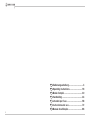 2
2
-
 3
3
-
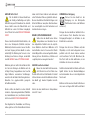 4
4
-
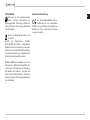 5
5
-
 6
6
-
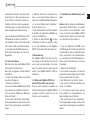 7
7
-
 8
8
-
 9
9
-
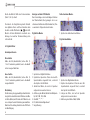 10
10
-
 11
11
-
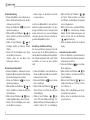 12
12
-
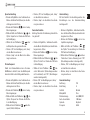 13
13
-
 14
14
-
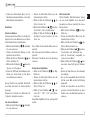 15
15
-
 16
16
-
 17
17
-
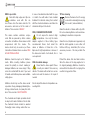 18
18
-
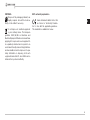 19
19
-
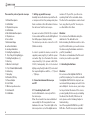 20
20
-
 21
21
-
 22
22
-
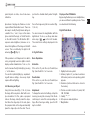 23
23
-
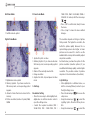 24
24
-
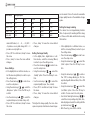 25
25
-
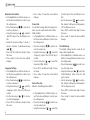 26
26
-
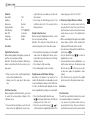 27
27
-
 28
28
-
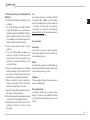 29
29
-
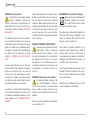 30
30
-
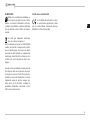 31
31
-
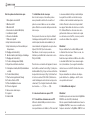 32
32
-
 33
33
-
 34
34
-
 35
35
-
 36
36
-
 37
37
-
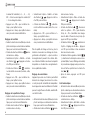 38
38
-
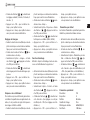 39
39
-
 40
40
-
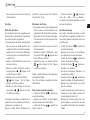 41
41
-
 42
42
-
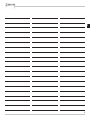 43
43
-
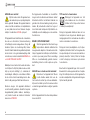 44
44
-
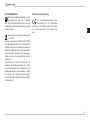 45
45
-
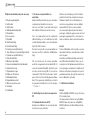 46
46
-
 47
47
-
 48
48
-
 49
49
-
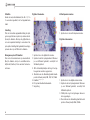 50
50
-
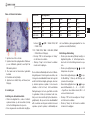 51
51
-
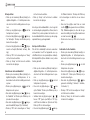 52
52
-
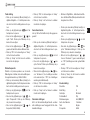 53
53
-
 54
54
-
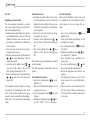 55
55
-
 56
56
-
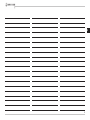 57
57
-
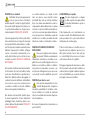 58
58
-
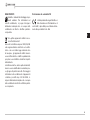 59
59
-
 60
60
-
 61
61
-
 62
62
-
 63
63
-
 64
64
-
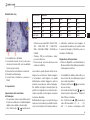 65
65
-
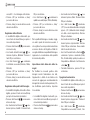 66
66
-
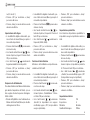 67
67
-
 68
68
-
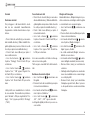 69
69
-
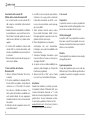 70
70
-
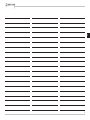 71
71
-
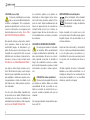 72
72
-
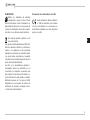 73
73
-
 74
74
-
 75
75
-
 76
76
-
 77
77
-
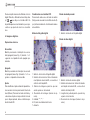 78
78
-
 79
79
-
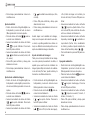 80
80
-
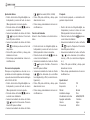 81
81
-
 82
82
-
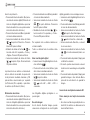 83
83
-
 84
84
-
 85
85
-
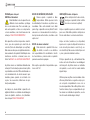 86
86
-
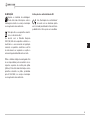 87
87
-
 88
88
-
 89
89
-
 90
90
-
 91
91
-
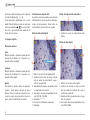 92
92
-
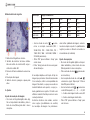 93
93
-
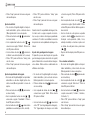 94
94
-
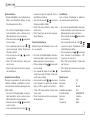 95
95
-
 96
96
-
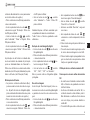 97
97
-
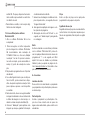 98
98
-
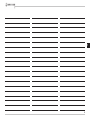 99
99
-
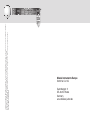 100
100
Bresser Junior 8853100 Le manuel du propriétaire
- Taper
- Le manuel du propriétaire
dans d''autres langues
- italiano: Bresser Junior 8853100 Manuale del proprietario
- English: Bresser Junior 8853100 Owner's manual
- español: Bresser Junior 8853100 El manual del propietario
- Deutsch: Bresser Junior 8853100 Bedienungsanleitung
- Nederlands: Bresser Junior 8853100 de handleiding
- português: Bresser Junior 8853100 Manual do proprietário
Documents connexes
Autres documents
-
AgfaPhoto DC5200 Manuel utilisateur
-
Lexibook BARBIE DIGITAL CAMERA Manuel utilisateur
-
Konig Electronic CMP-USBMICRO30 Manuel utilisateur
-
Minox DTC 550 WiFi Manuel utilisateur
-
TC-Helicon VOICELIVE PLAY Guide de démarrage rapide
-
Lexibook DJ053 Series Manuel utilisateur
-
Lexibook DJ033 Series Manuel utilisateur
-
Minox DTC 550 Manuel utilisateur
-
Lexibook APPAREIL PHOTO NUMERIQUE BARBIE AVEC FLASH Le manuel du propriétaire
-
Minox DTC 1200 Manuel utilisateur